- Problemy z nazwami domen są dość powszechne w przypadku witryn internetowych.
- Poniższy artykuł pokaże Ci, jak naprawić nazwę domeny, której nie można rozwiązać.
- Jeśli często napotykasz takie problemy, dodaj naszą zakładkę dedykowany koncentrator DNS.
- Jeśli interesują Cię inne problemy z systemem operacyjnym, przejrzyj nasze Strona błędów systemu Windows 10.

To oprogramowanie sprawi, że sterowniki będą działały, dzięki czemu będziesz chroniony przed typowymi błędami komputera i awariami sprzętu. Sprawdź teraz wszystkie sterowniki w 3 prostych krokach:
- Pobierz poprawkę sterownika (zweryfikowany plik do pobrania).
- Kliknij Rozpocznij skanowanie znaleźć wszystkie problematyczne sterowniki.
- Kliknij Zaktualizuj sterowniki aby uzyskać nowe wersje i uniknąć wadliwego działania systemu.
- DriverFix został pobrany przez 0 czytelników w tym miesiącu.
Praca z domenami i nazwami hostów może być trudną sprawą. Czasami może to być irytująco trudniejsze niż faktyczne projektowanie i budowanie własnego stronie internetowej.
Domena lub nazwy hostów to zasadniczo Adresy IP w przebraniu. Rozwiązanie nazwy domeny oznacza przekształcenie jej w adres IP. Twoja nazwa domeny musi wskazywać na prawą stronę adres IP aby działały poprawnie.
Co więc zrobić, gdy nazwa domeny nie jest poprawnie rozpoznawana? Poniższy przewodnik odpowie na to pytanie.
Co zrobić, jeśli moja nazwa domeny nie odpowiada poprawnemu adresowi IP?
Po pierwsze, musisz się upewnić, czy nazwa Twojej domeny rzeczywiście wskazuje na złą stronę Adres IP. Najłatwiej to zrobić, używając a Narzędzie do wyszukiwania DNS.
Wszystko, co musisz zrobić, to wpisać swoją w pełni kwalifikowaną nazwę domeny w Gospodarz pole tekstowe, a następnie kliknij przycisk Kontynuuj.
Następny ekran pokaże nazwę hosta (nazwę Twojej domeny) i adres IP obok tego. Musisz upewnić się, że adres IP jest poprawne.
Jeśli narzędzie do wyszukiwania DNS nie daje żadnych wyników, może to oznaczać, że coś jest nie tak z nazwą Twojej domeny lub adres IP.
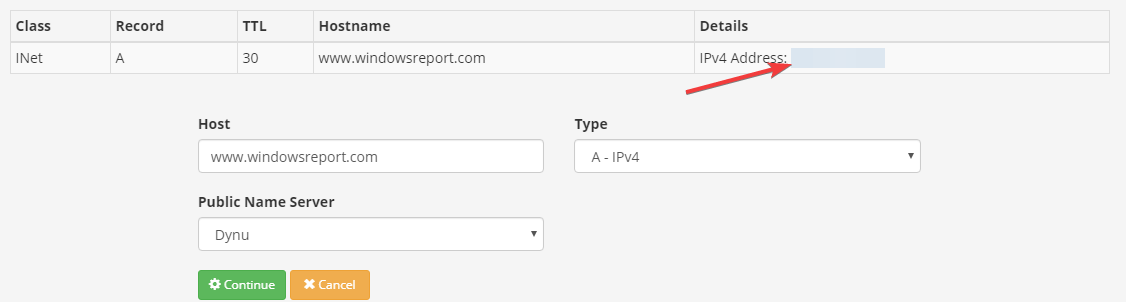
Po ustaleniu, że problem rzeczywiście leży w nieporozumieniu między nazwą domeny a adres IP, możesz rozpocząć rozwiązywanie tego problemu.
1. Rozwiązywanie problemu z rejestratorem domen
- Sprawdź dokładnie, czy Twoja nazwa domeny jest w pełni zarejestrowana.
- Najłatwiej to zrobić za pomocą wyszukiwania domeny, takiego jak Whois.net.
- Może się okazać, że przed użyciem domeny musisz kupić domenę.
- Jeśli znajdziesz jakieś problemy z domeną lub nazwą domeny, musisz skontaktować się z rejestratorem, aby to rozwiązać.
- Jeśli Twoja domena została zarejestrowana i w pełni opłacona, a od rejestracji minął rok lub dwa, Twoja nazwa domeny może wygasnąć.
- Użyj narzędzia do wyszukiwania, aby sprawdzić, czy Twoja domena wygasła.
- Jeśli tak, a nadal jesteś w okresie prolongaty, możesz go odnowić.
- Jeśli nie, będziesz musiał poczekać, aż nazwa domeny zostanie usunięta lub zwolniona, zanim będziesz mógł ją ponownie kupić.
- Jeśli nie jest zarejestrowany lub wygasł, może być z jakiegoś powodu zawieszony.
- Przejrzyj wynik tekstowy z nazwy domeny, aby wykryć wszelkie nieprawidłowości.
2. Rozwiązywanie problemu z dostawcą hostingu DNS
- Jeśli adres IP w panelu sterowania lub w bazie danych dostawcy usług DNS różni się od adresu, który widzisz podczas wykonywania wygląd DNS, będziesz musiał zaktualizować serwery nazw dla swojej domeny i skierować je do swojego dostawcy DNS.
- Możesz dowiedzieć się, jak to zrobić, korzystając z dokumentów pomocy dostawcy DNS.
- Alternatywnie możesz się z nimi skontaktować.
- Upewnij się, że jedynymi używanymi serwerami nazw są dostawcy DNS.
- Jeśli używasz serwerów nazw od dwóch różnych dostawców, może to spowodować losowe błędy rozpoznawania adresów IP.
- Jeśli niedawno przeprowadziłeś migrację z jednego dostawcy DNS do innego lub zmieniłeś Adresy IP, może wystąpić opóźnienie propagacji.
- W takim przypadku musisz poczekać co najmniej 24 godziny, zanim zmiany zostaną wprowadzone.
- Trochę cierpliwości rozwiąże problem.
- Jeśli używasz subdomeny, musisz upewnić się, że wskazuje ona usługę nazw Twojego dostawcy DNS.
3. Opróżnij pamięć podręczną DNS
- Otwórz menu Windows Power User (Win + X).
- Kliknij Wiersz polecenia (Administrator) / Windows PowerShell (Administrator).
- W oknie konsoli wpisz następujące polecenie: ipconfig /flushdns.
- Naciśnij klawisz Enter na klawiaturze.
- Po chwili powinieneś zobaczyć komunikat o sukcesie.
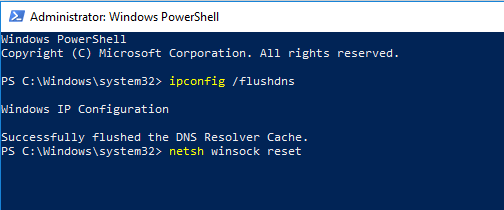
Nazwa DNS nie istnieje w systemie Windows 10? Dowiedz się, jak to naprawić, korzystając z tego przewodnika
Powyższe kroki opróżnią i zresetują pamięć podręczną resolwera DNS. To powinno pomóc naprawić wszystko DNS powiązane problemy, w tym problemy z rozwiązywaniem nazw domen.
Mamy nadzieję, że powyższy przewodnik pomoże Ci rozwiązać problemy z rozdzielczością. Która metoda zadziałała dla Ciebie? Nie wahaj się zostawić wiadomości w polu komentarza.
Często Zadawane Pytania
Mówiąc prościej, nazwa domeny to w zasadzie adres strony internetowej.
Istnieje kilka sposobów na naprawę problemy z nazwą domeny. Jeśli chcesz poznać je wszystkie, zapoznaj się z tym szczegółowym przewodnikiem.
Jeden sposób na sprawdzenie, czy nazwa domeny wygasła jest, jeśli wydaje się, że nie jest już dostępny do użytku.


![Serwer DNS nie jest autorytatywny dla błędu strefy w wierszu polecenia [POPRAWKA]](/f/7ae61341679cb9bed3cf96840a816b04.jpg?width=300&height=460)